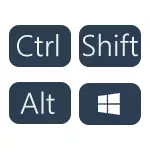
В този кратък инструктаж, как да промените комбинацията за превключване на клавиатурната подредба в Windows 10, ако по една или друга причина, параметрите, използвани в настоящия момент не са подходящи за вас, както и даде възможност на същата комбинация от екрана за вход ключове. В края на това ръководство, има видеоклип, показващ целия процес.
Промяна на комбинацията от клавиши за промяна на езика за въвеждане в Windows 10
С пускането на всяка нова версия на Windows 10 стъпки, необходими за промяна на ключовата комбинация леко. В първия раздел, инструкциите са стъпка-по-стъпка за промяна в най-новите версии - Windows 10, 1903 Май 2019 Актуализиране и предишното, 1809 и 1803 г. стъпки, за да промените клавишите, за да смените езика на Windows 10 вход ще бъде, както следва:
- В. Windows 10 1903 и 1809 Отваряне на параметрите (идентификатори Win + I) - устройства - Enter. В Windows 10 1803 - Параметри - време и език - регион и език. На екранната - как изглежда в последната актуализация на системата. Щракнете върху Разширени опции на клавиатурата по-близо до края на страницата за настройки.

- В следващия прозорец, щракнете върху Езикови панел Настройки.

- Кликнете върху раздела "Клавиатура" и кликнете върху "Създаване на клавиатура".
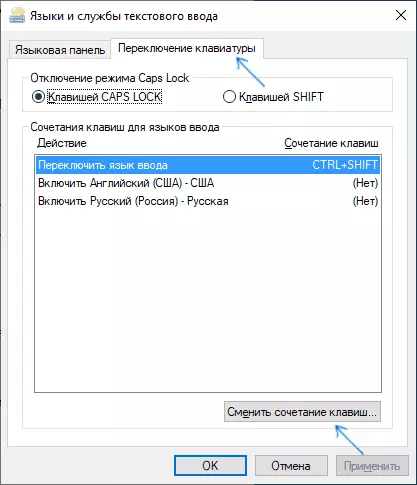
- Посочете желания клавиш за бърз достъп, за да превключите езика на въвеждане и прилагане на настройките.

Промените ще влязат в сила веднага след промяната на настройките. Ако имате нужда от настройките, които се прилагат към заключения екран и за всички нови потребители, за това по-долу, в последната част на инструкцията.
Също така, в най-новата версия на Windows 10, веднага след инсталацията, при първата смяна на езика, на който ще видите известие, че предлага да промените бързо клавишната комбинация, можете да го използвате:

Стъпки за промяна на клавишната комбинация в предишните версии на системата
В по-ранните версии на Windows 10, промените клавишната комбинация, за да промените езика за въвеждане може да бъде и в контролния панел.
- Преди всичко отидете на точката "Език" на контролния панел. За да направите това, започнете да въвеждате "Control Panel" в търсенето на лентата на задачите и когато има резултат, да го отворите. Преди това беше достатъчно, за да щракнете с десния бутон върху бутона "Старт", изберете бутона "Control Panel" от контекстното меню (виж как да се върне на контролния панел за контекстното меню на Windows 10).
- Ако контролния панел включва "категория" изглед, изберете "Промяна на метода на въвеждане" елемента, и ако "икони", след това "език".
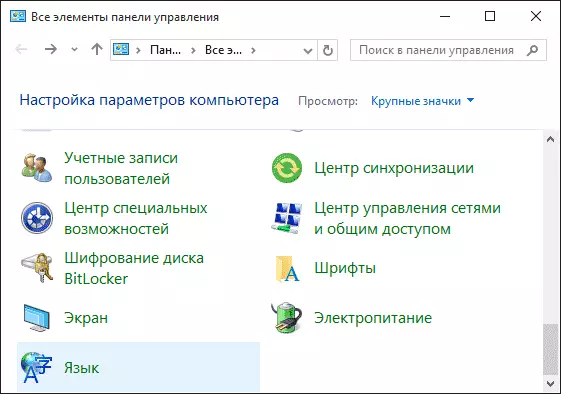
- На екрана езикови опции, изберете Left "Разширени параметри".
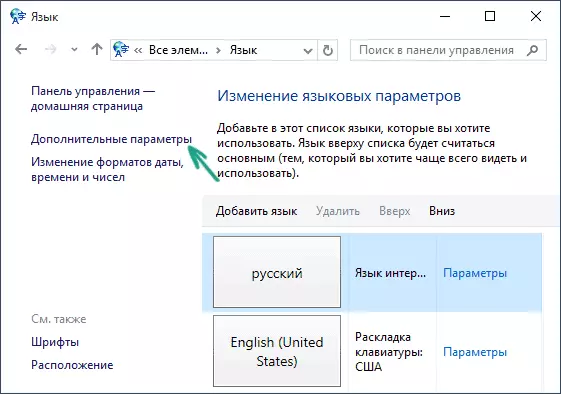
- След това, в секцията "Превключване на методи за въвеждане", щракнете върху "Промяна на преките пътища на клавишите със език панел".
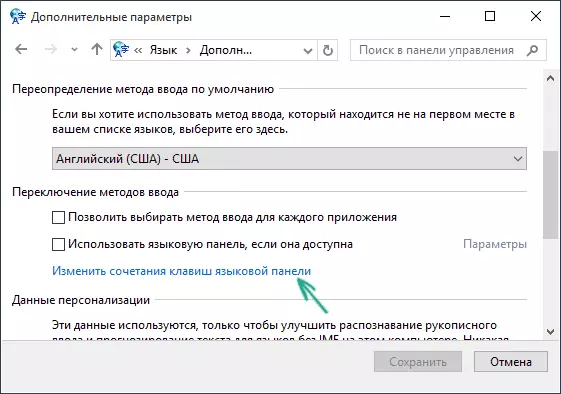
- В следващия прозорец, от "клавиатурата ключ" в раздела, щракнете върху бутона "Създаване на клавишна комбинация" (позиция "Switch вход език" трябва да бъде избран.
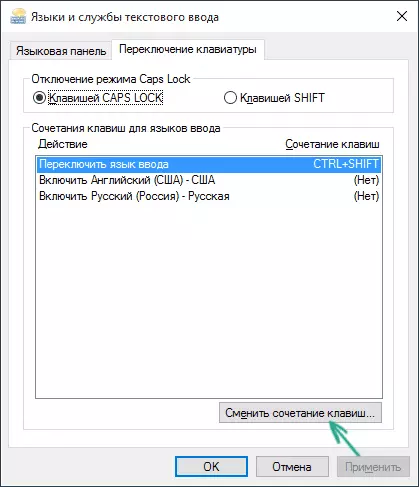
- И последният етап - изберете желаната опция в "смяната на езика за въвеждане" (това не е точно същата като подредбата на клавиатурата не си струва да мисля за него, ако имате само един руски и един английски оформления, като на практика потребителите на всички) ,
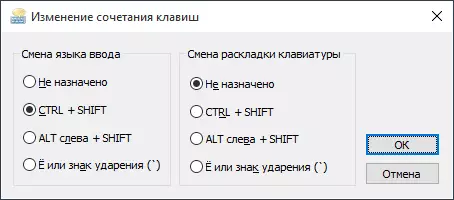
Приложете промените чрез натискане на няколко пъти ОК и "Save", след като в прозореца за напреднали езикови опции. Готов, сега езикът на въвеждане в Windows 10 ще се включи необходимите ви бутони.
Промяна на комбинацията от клавиши за превключване на езика на екрана за вход в Windows 10
Какво стъпките, описани по-горе, не са се променили, така че това не променя клавишната комбинация за поздрав екрана (където можете да въведете паролата). Въпреки това, че е лесно да го смените и там от комбинацията се нуждаете.
Направи го просто:
- Отворете контролния панел (например, с помощта на търсенето в лентата на задачите), а в него - елемента регионалните стандарти.
- В раздела Разширени в "поздравителния екран и новите потребители рекорди" кликнете върху "Copy Параметри" (Необходими са права на администратор).

- И на последно място - да се провери "Добре дошли на екрана и Системни сметки Екран" и, ако е необходимо, следващите - "нови сметки". Нанесете настройките и след това, на парола екрана за въвеждане на Windows 10, ще се използва една и съща комбинация от клавиши и съща въвеждане по подразбиране език, който сте инсталирали в системата.

Е, по едно и също видео инструкции от време за смяна на ключовете, за да превключите на езика в Windows 10, в който всичко, което току-що беше описано е ясно показани.
Ако в резултат на това, че все още не може да се направи нещо, пиши, ще реши проблема.
